前回の元エンジニアが給与計算の時間を1/3にした話 に続いて、今回は、年末に向けて対応が増える就労証明書等の作成とリモートワーク下における郵便物の受け渡しについて、それぞれ対応時間を1/2にした話をします。
自己紹介

渡辺 悟(わたなべ さとる)
あだ名:なべ
Twitter:@crosside
技術部 コーポレートエンジニアリンググループ サブマネージャー。フルマラソンなど走るランナーだけどコロナ禍でレースがないからモチベが上がらず走ってない。最近はちょっと離れてたスプラトゥーン2をまたやってるけど全然上手くならない。
年々増える就労証明書の作成工数をどのように削減したか
人事によく依頼がくるものとして、保育園の入園などに必要な就労証明書、勤務証明書、在職証明書などの作成依頼があるかと思います。ペパボにおいても、お子さんのいるパートナー数が増加するのに伴い、書類作成の対応量が増え、作成にかかる時間が年々増え続けていることが課題でした。
そこで、昨年よりフルリモート勤務になったことを契機に、SlackbotとGoogleフォームを利用してできるだけやり取りを減らすフローを構築し担当者の負担を減らす改善を行いました。
これまでは、Slackのチャンネルで依頼があれば、担当者は今行っている業務の手を止めてすぐ返答する必要がありました。
さらに、そこから申請書類のフォーマットの確認、捺印の有無の確認、受取希望日などを申請者と直接やり取りをしていたので、11月の保育園の申し込み・継続手続き時期に入ると、依頼が殺到することもあり、対応も煩雑になる上、かなりの時間が取られてしまっていました。
しかし、今回構築した新たなフローでは、作成した書類を依頼者にお渡しする時以外は申請者と人事担当者間での直接のやり取りは不要になりました。また、申請フォームを設けたことにより、申請者は必要な情報を漏れなく人事に伝えられるようになったため、人事担当者と依頼者間の確認も自治体への確認事項も減り、担当者の負担は軽減されました。
また昨年より、電子印で受付いただける自治体も増えてきたため、電子印を活用しているペパボにおいては、書類をお渡しするまでの時間もより短くすることができています。
システムでどのように動いているか
では、少しだけシステムでどのように動いてるか説明しますね。
利用しているツール
- スプレッドシート:フォームの回答・進捗を管理
- GAS(Google Apps Script):フォーム申請者情報の自動記入・Slackbot送信
- Slack API(chat.postMessage)
フロー
【1】Slackチャンネルへの書類作成依頼に対してSlackbotにて申請フォームの案内を自動返答
GASを利用して勤務証明書のキーワードに対して自動返答してます。
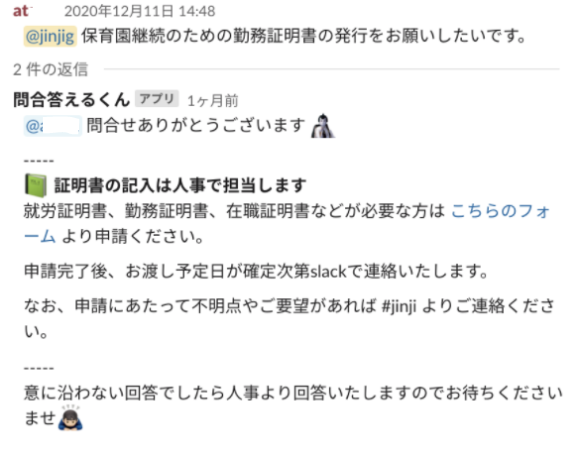
【2】パートナーはGoogleフォームで作成した申請フォームより申請
【3】パートナーより申請があったらGASで申請内容と人事情報を紐付けてスプレッドシートに自動入力
【4】人事担当者のいるチャンネルへ自動通知
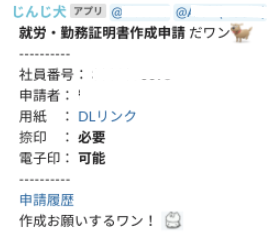
【5】人事担当者は申請内容を確認して問題なければ履歴シートにお渡し予定日などを入力して、通知をチェックをすると、GASで申請者宛に自動案内

人事担当者は、スプレッドシートの検索ツールから申請者を検索するだけで、就労証明書(大都市向け標準的様式)の必要項目が人事データより自動で入力されるので、各自治体指定の書類に転記するだけで書類作成が完了!
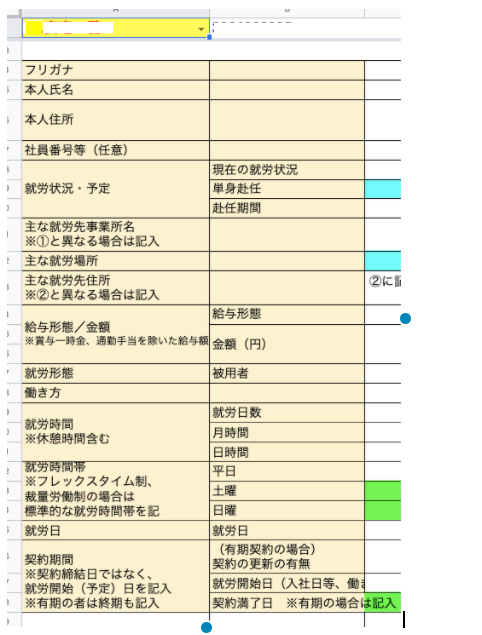
リモートワーク下で在宅なので基本的にSlackのDMにてデータでお渡しして、完了です。
リモートワーク下での郵便物の受け渡しをどのように自動化したか
もう1つ、リモートワーク下で効率化した業務事例を紹介しますね。
総務がオフィスに届いた郵便物をパートナーへお渡しする業務があります。コロナ禍前は普通にオフィスに出社していたので、総務からパートナーへ直接配布すればそれでOKでしたが、リモートワークを基本とする勤務体制になってからは出社頻度がかなり減り、受け取りは各チームのロッカーに入れ、Slackで個別に連絡していました。
この個別のやり取りを「Slackbot」「Slackワークフロー」と「スプレッドシート」「GAS」を使って、総務担当者がスプレッドシートに郵便物情報を入力するだけで受け取り確認まで自動化をすることができました。今回はワークフローを使っているのが肝です。
これまでは受取完了まで総務担当者・受取者間でSlackでのやり取りが発生し、履歴シートへの案内、受取済情報を手動で入力していましたが、このシステムを導入したことで自動通知されるので、担当者は郵便物の確認する時だけ履歴シートに入力するだけでよくなりました。受取者も受け取ったらボタンを押下するだけでよいので楽ですよね。
システムでどのように動いているか
ではこちらも簡単ですが、システムでどのように動いてるか説明しますね。
利用しているツール
- スプレッドシート:フォームの回答・進捗を管理
- GAS(Google Apps Script):フォーム申請者情報の自動記入・Slackbot送信
- Slack API(chat.postMessage、conversations.invite、conversations.replies、reactions.add)
フロー
【1】郵便物履歴登録
郵便物を確認した担当者は、スプレッドシートの履歴シートに郵便物情報を登録します。
宛先(受取者)をリストボックスより選択すると、保管するロッカー番号などの情報が自動入力されます。
【2】受取者に郵便物案内通知
担当者が通知のチェックボックスにチェックを入れると、受領者へ郵便物の受取案内が自動通知されます。
通知は、通知するパブリックチャンネルにSlackbotで通知し、その通知のスレッドに受取者のメンションをつけてSlackbotで詳細を案内しています。そうすることでチャンネルには長文ポストはされず、受取者もスレッドにメンションがつくので追いやすいです。そして最初のポストにSlack APIでリアクションを付けて、ワークフローを起動させてます。
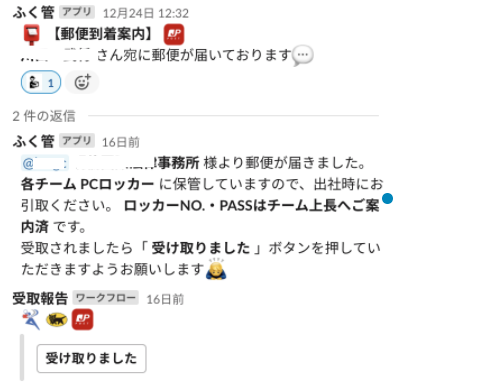
【3】郵便物を受け取った受取者が「受け取りました」ボタンを押下すればワークフローがレスを付けます。
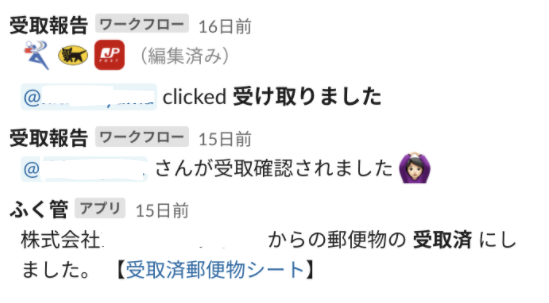
Slack APIが定期的にチャンネルのメッセージをチェックし、履歴シートに受取日と受取者を自動入力し、履歴シートに入力された事を通知します。
受取者から総務担当宛にお知らせしていた「受取りました」の直接のやり取りも無くしたかったので、リアクションを付けることでワークフローを起動させてボタンを表示させてます。受取者はボタンを押下するだけでよく、担当者も受領状況をリアルタイムで知る必要はないので、Slack APIが定期的にチェックし情報を取得しに行くよう設計しました。
これにより、担当者は最初の案内通知以降、進捗を気にすることなく、完了までの自動化を実現しました。
小さな作業の数が増えて塵積になる前に
1つ1つを作業を見るとそんなに負担にならない作業でも数が増えれば塵積ですよね。GAS(Google Apps Script)って難しいじゃないの?って思われる方もいらしゃるでしょうが、ググればサンプルコードも沢山出てきますので、そんなに敷居が高いものでもないと思います。
スプレッドシート × Slackの組み合わせで手軽にバックオフィス業務の効率化を図れると思いますのでオススメします!
ざっくりとした処理フローしか書いていませんので、もし詳細が知りたいなどありましたら、@crossideまで気軽にお声がけください。
昨年までHR部門で労務担当をしておりましたが、HRで進めておりました業務効率化・業務改善などをバックオフィス部門全体で推進するために技術部へ異動しました。ペパボのバックオフィス業務がよりなめらかになるように邁進してまいります。
今回もご拝読ありがとうございました。